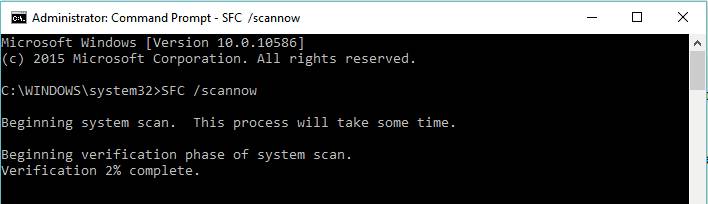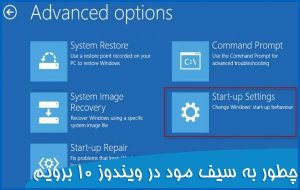حل خطای System Thread Exception Not Handled Error ویندوز 10

راهنمای مفید و گام به گام برای رفع مشکل System Thread Exception Not Handled Error در سیستم عامل ویندوز. هنگام استفاده از سیستم عامل ویندوز ، مشکلات و خطاهای آزار دهنده زیادی وجود دارد که ممکن است با آن روبرو شوید و خطای صفحه آبی (یا به نام BSOD مخفف Blue Screen Of Death نیز شناخته می شود) یکی از آنهاست. این یک خطای رایج در ویندوز است و در صورت بروز اشتباه ، اغلب به طور ناگهانی در رایانه رخ می دهد. هنگامی که BSOD نشان داده می شود ، به این معنی است که رایانه شما از قبل خاموش و مسدود شده در صفحه BSOD (صفحه آبی با پیام خطا و کد توقف) و نیاز به راه اندازی مجدد آن است. بسته به پیکربندی رایانه ، ممکن است رایانه شخصی Windows خود به طور خودکار راه اندازی مجدد شود. گاهی اوقات ، ویندوز به طور خودکار خود را تعمیر می کند ، کل سیستم عامل ویندوز را مجدداً راه اندازی می کند و ویندوز را به طور عادی بالا می آورد ، اما در اکثر موارد اینگونه نیست. خطای صفحه آبی برای همیشه در آنجا ظاهر می شود یا با یک حلقه راه اندازی مجدد مواجه می شوید. این حلقه از یک صفحه آبی با پیام خطا و کد توقف شروع می شود. سپس رایانه خود مجدداً راه اندازی مجدد می شود ، سعی می کنید سیستم عامل Windows را شروع کرده و سپس صفحه آبی دوباره ظاهر می شود. تکرار!
راه های رفع خطای
System Thread Exception Not Handled Error
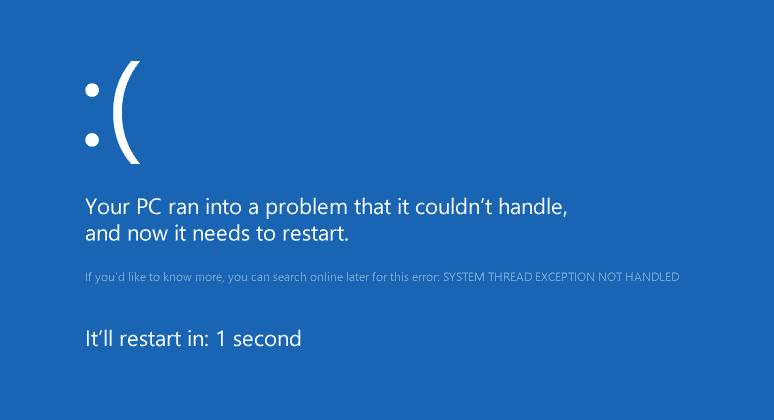
BSOD Error Code: system_thread_exception_not_handled در بیشتر موارد ، این خطا به دلیل قدیمی بودن درایور کارت گرافیک رخ می دهد. باید درایور کارت گرافیک خود را به آخرین نسخه ارتقا دهید. با این حال ، مشکلات دیگری نیز وجود دارد که می تواند باعث بروز این خطا شود ، مانند آسیب دیدن دیسک های سخت ، درایورهای خراب ، خرابی BIOS ، خراب شدن فایل های سیستم ویندوز یا از بین رفتن ورودی های رجیستری ویندوز. خوشبختانه ، من چند روش خوب برای رفع این خطا پیدا کرده ام و به گفته کاربران جامعه مایکروسافت و همچنین خوانندگان این وبلاگ ، این روش ها مفید است.
تعمیر درایورهای خراب را برای رفع خطای System Thread Exception Not Handled
اگر در رایانه شما مشکلی با درایورها وجود داشته باشد ، می تواند باعث بروز مشکل شود. اگر هنوز می توانید به رایانه ویندوز خود دسترسی پیدا کنید ، می توانید به “Device Manager”برای بررسی و یافتن درایور خراب بروید. هنگامی که درایور خطا شناسایی شد ، بیایید آن را حذف و دوباره نصب کرده و نسخه جدید را جایگزین کنیم یا به جدیدترین نسخه ارتقا دهیم.
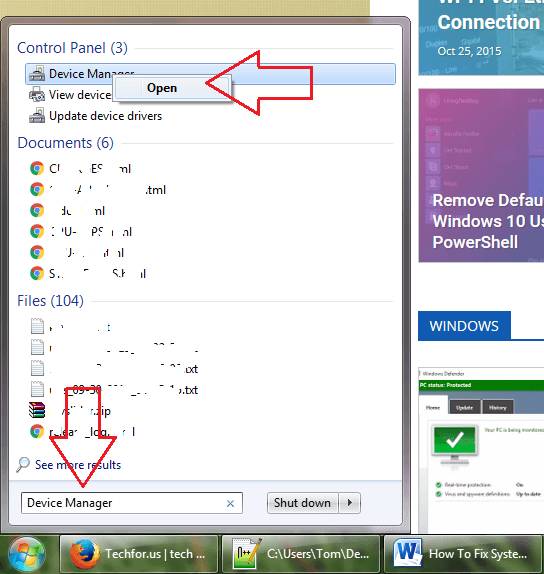
در مرحله بعدی ، می توانید درایورهای خطا یا سخت افزار با درایورهای خراب را پیدا کنید. باید این درایورها را به آخرین نسخه به روز کنید یا نسخه جدید را حذف و نصب کنید. به طور مثال در تصویر زیر درایور گرافیک را حذف و دوبتره نصب می کنیم.
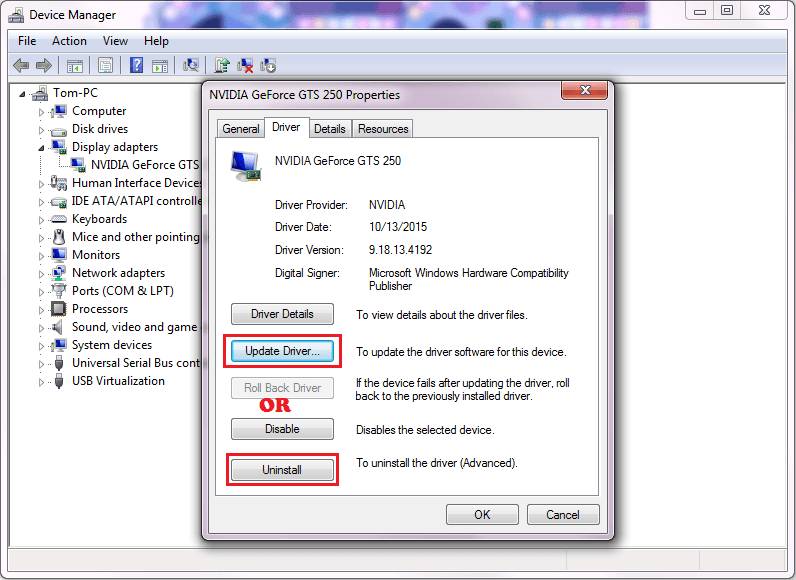
اگر نمی توانید به سیستم عامل ویندوز دسترسی پیدا کنید چه کاری باید انجام دهید؟
پس از نمایش خطای BSOD ، رایانه شما بطور خودکار راه اندازی می شود. با این حال ، شما نمی توانید به سیستم عامل ویندوز دسترسی پیدا کنید ، و رایانه شما مرتباً دوباره راه اندازی می شود (یک حلقه راه اندازی مجدد همانطور که در بالا ذکر کردم). در این حالت ، شما باید رایانه خود را در حالت ایمن قرار دهید، و سپس درایور کارت گرافیک را حذف نصب کنید. پس از انجام مراحل حذف نصب ، باید آخرین نسخه درایور کارت گرافیک را از وب سایت رسمی بارگیری کرده و سپس آن را بر روی رایانه خود نصب کنید.
حالت امن را در ویندوز انتخاب کنید و درایور کارت گرافیک را حذف نصب کنید
بر اساس گزارش از کاربران ،خطای System Thread Exception Not Handled در ویندوز 8 / 8.1 به طور مکرر رخ می دهد. بنابراین ، من روش ورود به حالت ایمن بر روی ویندوز 8 ، 8.1 و حذف نصب درایور کارت گرافیک را برای حل خطای System Thread Exception Not Handled به شما می گویم. مرحله شماره 1:رایانه خود را دوباره راه اندازی کنید ، دکمه shift را فشار دهید و نگه دارید و F8 را چند بار کلید بزنید ، تا زمانی که صفحه بازیابی را ببینید. کلیک کنید روی “See advanced repair options”.
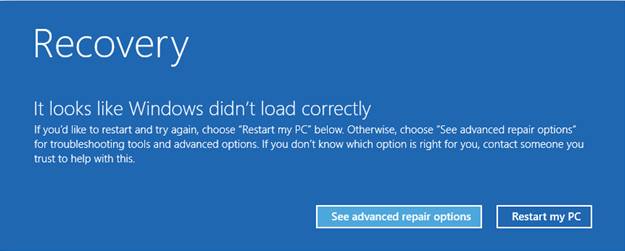
گام 2:کلیک کنید روی roubleshoot button -> Advanced options -> Windows Startup Settings -> click on the “Restart” button .

مرحله 3: پس از راه اندازی مجدد رایانه ، در صفحه “Advanced Boot Options” ، به شما امکان می دهد Safe Mode را انتخاب کنید.
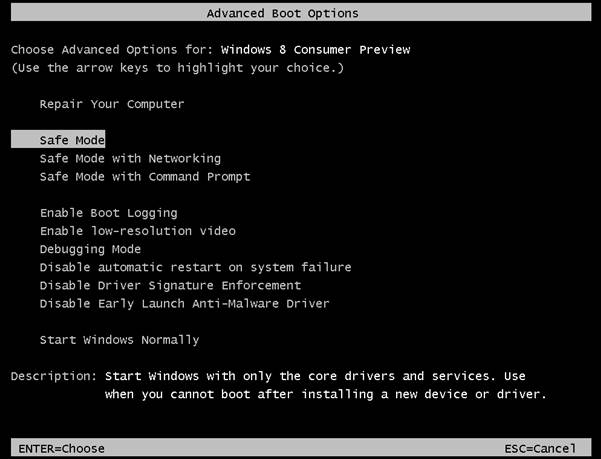
پس از دسترسی به رایانه ، به Device Manager (که در بالا ذکر شد) برای حذف درایور کارت گرافیک بروید. و سپس رایانه خود را مجدداً راه اندازی کنید تا تغییرات اعمال شود. پس از دسترسی عادی به رایانه ، جدیدترین نسخه درایور کارت گرافیک را از وب سایت رسمی بارگیری کرده و روی رایانه خود نصب کنید.
جستجو و تعمیر پرونده های خراب سیستم در سیستم عامل ویندوز
هرگونه فایل سیستم خراب شده در سیستم عامل ویندوز شما می تواند منجر به این خطا شود ، و همچنین بسیاری از مشکلات دیگر. به منظور حل آنها ، می توانید از دستور CHKDSK برای اطمینان از عدم وجود پرونده خراب شده استفاده کنید. این دستور همچنین در صورت یافتن ، به تعمیر پرونده خراب کمک می کند.در مرحله اول ، Command Prompt را با فشار دادن کلید ویندوز + x و سپس فشردن کلید a به عنوان Administrator راه اندازی کنید. مرحله بعدی ، تایپ کنید: CHKDSK C: / F / R و سپس enter را فشار دهید.
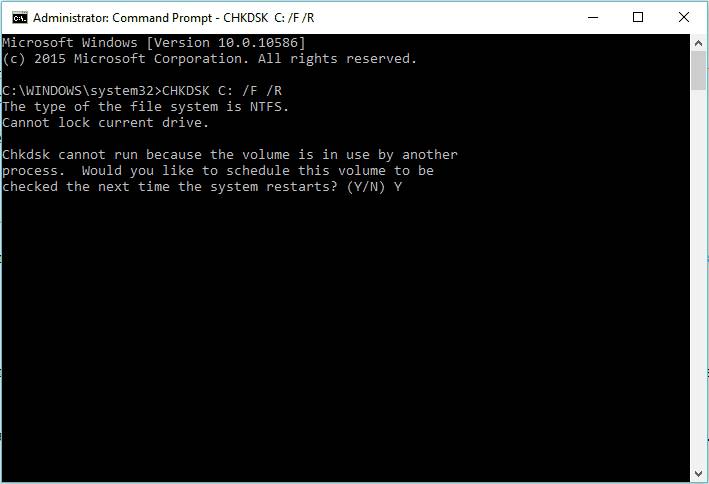
در مرحله بعدی ، تایپ کنید Y و اینتر بزنید پس از آن ، Windows PC خود را دوباره راه اندازی کنید. رایانه ویندوزی شما راه اندازی می شود و شروع به بررسی و تأیید کل سیستم برای یافتن هرگونه فایل خراب شده می کند. ممکن است مدتی طول بکشد تا تکمیل شود ، بنابراین لطفاً هنگام بررسی و تأیید رایانه شخصی ، رایانه را خاموش نکنید.
فایلهای سیستم ویندوز را اسکن کنید تا خطای
System Thread Exception Not Handled Error
را برطرف کنید
گاهی اوقات ، اسکن پرونده های سیستم ویندوز به رفع بسیاری از خطاها در رایانه کمک می کند. برای این کار ، با دنبال کردن روشی که در بالا ذکر کردم ، برنامه Command Prompt را به عنوان Administrator باز کنید. مرحله بعدی ، تایپ کنید: SFC /scannow و سپس دکمه اینتر را فشار دهید. این به طور خودکار هرگونه خطایی را در رایانه ویندوزی شما اسکن و رفع می کند. منتظر بمانید تا روند کامل شود و سپس رایانه خود را مجدداً راه اندازی کنید.